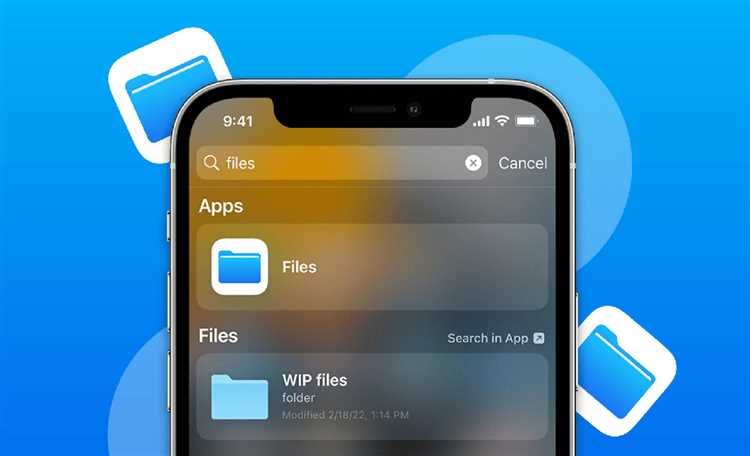
Перенос файлов с iPhone на компьютер может быть простым и быстрым процессом, если знать, какие инструменты использовать. Важно учитывать, что стандартные методы, такие как AirDrop или iCloud, не всегда обеспечивают гибкость и удобство при работе с большим количеством данных. В этой статье мы рассмотрим несколько проверенных способов переноса файлов, которые подойдут для разных пользователей – от новичков до опытных пользователей.
1. Использование iTunes или Finder (macOS 10.15 и выше)
Если у вас есть Mac или ПК с Windows, самым стабильным и проверенным вариантом будет использование программы iTunes (для Windows) или Finder (для macOS 10.15 и выше). Подключите iPhone к компьютеру через USB-кабель и откройте iTunes или Finder. Вы сможете передать фотографии, музыку и документы, используя встроенные возможности этих программ. Важно помнить, что для обмена файлами через iTunes или Finder необходимо активировать синхронизацию нужных типов контента в настройках программы.
2. Передача через облачные сервисы
Сервисы вроде Google Drive, Dropbox и OneDrive предлагают удобный способ переноса данных без необходимости физического подключения устройства. Установите одно из приложений на iPhone и загрузите файлы в облако, после чего получите к ним доступ с компьютера. Это решение идеально подходит для обмена документами и изображениями, но может быть неудобным для видеофайлов большого размера из-за ограничений на объем хранилища или скорости интернета.
3. Программы для обмена данными между устройствами
Существуют сторонние приложения, такие как iMazing, AnyTrans, которые предлагают дополнительные возможности для переноса файлов между iPhone и компьютером. Эти программы позволяют не только переносить данные, но и делать резервные копии, а также управлять файлами на устройстве более гибко. Преимущество таких решений – поддержка большого количества форматов и высокая скорость передачи.
Каждый из этих методов имеет свои особенности и подходит для различных сценариев использования. Выбор метода зависит от ваших предпочтений и объема файлов, которые нужно передать. Важно выбирать решение, которое обеспечит надежность и скорость при минимальных затратах времени.
Передача файлов через iCloud Drive

Для начала убедитесь, что на вашем iPhone включен iCloud Drive. Перейдите в «Настройки» → [Ваше имя] → «iCloud» и включите iCloud Drive, если он еще не активирован. Далее нужно загрузить файлы в iCloud Drive:
- Откройте приложение «Файлы» на iPhone.
- Перейдите в раздел «Обзор» и выберите «iCloud Drive».
- Выберите папку, куда хотите загрузить файл, или создайте новую.
- Перетащите файл в нужную папку или используйте кнопку «Поделиться» для отправки в iCloud Drive.
Когда файл будет загружен в iCloud Drive, он станет доступен на любом устройстве, подключенном к вашей учетной записи iCloud. Чтобы загрузить файл на компьютер:
- Перейдите на сайт iCloud.com.
- Войдите в свою учетную запись Apple ID.
- Откройте «iCloud Drive» и найдите нужный файл.
- Выберите файл и нажмите кнопку «Загрузить» для сохранения на компьютер.
Для удобства можно установить на компьютер приложение iCloud для Windows, которое позволяет синхронизировать файлы между iPhone и ПК напрямую. После установки на компьютере появится папка iCloud Drive, где будут доступны все ваши файлы.
iCloud Drive автоматически обновляет файлы на всех устройствах, поэтому вы всегда будете иметь доступ к актуальным версиям документов и медиафайлов без необходимости вручную передавать их каждый раз.
Использование AirDrop для быстрого обмена файлами
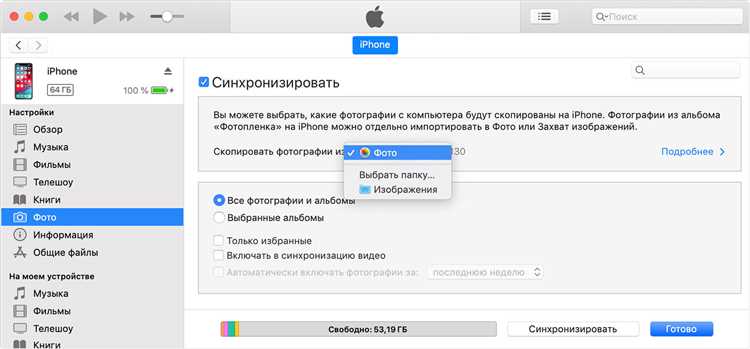
Чтобы передать файл с iPhone на Mac, откройте приложение или файл, который хотите отправить, и выберите опцию «Поделиться». В списке доступных устройств выберите Mac, который поддерживает AirDrop. Убедитесь, что на вашем компьютере активирована функция AirDrop (это можно сделать через Finder). После этого файл будет мгновенно передан на Mac.
Важно: оба устройства должны находиться в радиусе действия Bluetooth, а также иметь включённые Wi-Fi и Bluetooth. На устройствах с macOS можно ограничить прием файлов через AirDrop только для контактов или для всех, что увеличивает безопасность обмена.
Совет: Если на Mac возникнут проблемы с получением файлов, проверьте настройки безопасности и убедитесь, что AirDrop не заблокирован в системных предпочтениях.
Примечание: Время передачи зависит от размера файла. AirDrop подходит для отправки фото, видео, документов, а также для более крупных файлов, поскольку скорость передачи значительно выше, чем у традиционных способов через USB или Bluetooth.
Подключение iPhone через USB для копирования данных
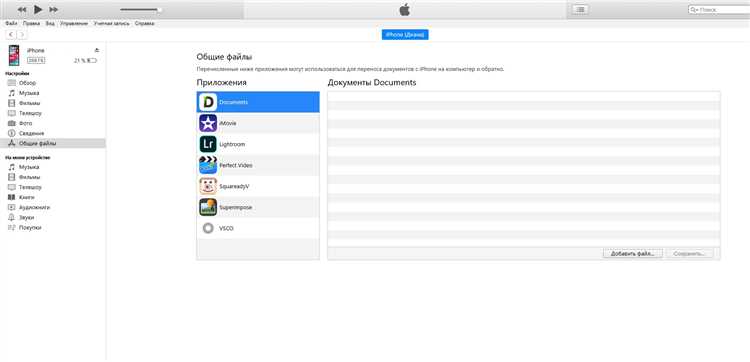
Для передачи данных с iPhone на компьютер через USB-кабель, необходимо выполнить несколько шагов, чтобы процесс прошел без сбоев. Ниже представлены ключевые моменты для успешного подключения и передачи файлов.
1. Подключите iPhone к компьютеру с помощью оригинального USB-кабеля. Убедитесь, что кабель в хорошем состоянии и не поврежден.
2. На экране iPhone появится запрос на доверие компьютеру. Нажмите «Доверять» и введите свой пароль для подтверждения подключения.
3. На компьютере откроется окно с запросом доступа к данным устройства. В зависимости от операционной системы, возможны следующие действия:
- Для Windows: откроется проводник с содержимым устройства, и вы сможете перейти в папку с фото, видео и другими файлами.
- Для macOS: потребуется открыть приложение «Фото» или «Фото библиотека» для импорта изображений, либо использовать Finder для копирования других типов данных.
4. Для копирования данных можно использовать встроенные программы:
- На Windows используйте Проводник для доступа к фотографиям, видео и другим файлам в папке «Фотографии» или «Мой компьютер».
- На macOS используйте «Finder» или приложения типа «Обмен файлами» для доступа к документам и медиафайлам.
5. Если ваш компьютер не распознает устройство, убедитесь, что на iPhone установлена последняя версия iOS, а на компьютере – актуальные драйверы или обновления операционной системы.
6. Иногда на устройствах Windows могут возникать проблемы с распознаванием iPhone, если не установлены необходимые драйвера. В этом случае стоит загрузить и установить iTunes или обновить его до последней версии.
7. При подключении iPhone через USB важно помнить, что передача файлов через сторонние приложения, такие как iTunes или Finder, значительно упростит процесс. Для того чтобы передать только определенные файлы, воспользуйтесь функциями этих программ для выбора нужных документов и медиа.
8. После завершения передачи данных всегда безопасно извлекать устройство через соответствующую опцию в операционной системе, чтобы избежать повреждения данных на iPhone.
Передача фотографий с помощью приложения «Фотографии» на ПК
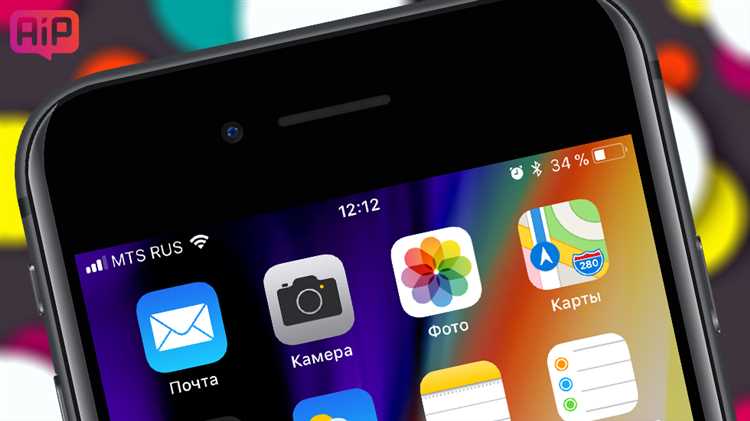
Для передачи фотографий с iPhone на компьютер с Windows можно использовать встроенное приложение «Фотографии». Этот способ позволяет легко синхронизировать и переносить изображения без установки сторонних программ.
Первым шагом подключите iPhone к компьютеру с помощью USB-кабеля. После этого откроется уведомление о разрешении доступа к данным на устройстве. Разрешите доступ, чтобы компьютер мог увидеть файлы на iPhone.
Откройте приложение «Фотографии» на ПК. Оно автоматически запустится при подключении устройства. В приложении будет доступна опция «Импортировать», которая позволяет выбрать файлы для переноса. Выберите эту опцию, и система отобразит все фотографии, доступные для импорта.
Вы можете выбрать отдельные фотографии или импортировать все изображения сразу. После выбора нажмите «Импортировать выбранное». Фотографии будут скопированы в библиотеку приложения «Фотографии» на вашем ПК. По умолчанию они сохраняются в папке «Изображения», но можно настроить путь сохранения через параметры приложения.
Этот способ идеально подходит для пользователей Windows, поскольку он не требует использования дополнительных утилит или программ. Главное условие – наличие последней версии iTunes, чтобы обеспечить корректное взаимодействие устройства с операционной системой.
Как использовать сторонние программы для передачи файлов
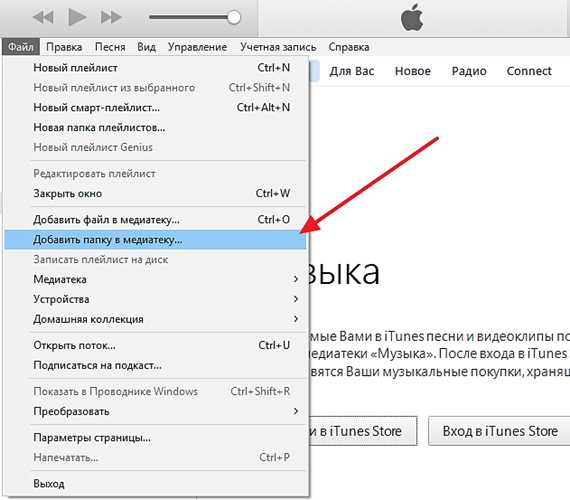
Для использования iMazing достаточно подключить iPhone к компьютеру через USB-кабель, выбрать нужный тип данных, например, «Фотографии» или «Музыка», и просто перетащить файлы на рабочий стол или в папку на компьютере. Программа также поддерживает беспроводную передачу файлов, что избавляет от необходимости каждый раз подключать устройство.
Другим популярным инструментом является AnyTrans, который поддерживает синхронизацию данных между iPhone и ПК. AnyTrans позволяет передавать не только мультимедийные файлы, но и документы, книги, и даже данные приложений. В отличие от других программ, AnyTrans предоставляет возможность управлять музыкой, видео и фото, устраняя ограничение в 5 ГБ для бесплатной передачи через iCloud. Установив программу, можно выбрать несколько файлов или целые папки для передачи с минимальными усилиями.
Для пользователей, которым нужно передавать большие объемы данных, стоит обратить внимание на программу Tenorshare iCareFone. Это приложение поддерживает не только передачу файлов, но и их резервное копирование и восстановление. iCareFone также позволяет избегать ошибок синхронизации, часто встречающихся при использовании стандартных методов, и предлагает простое и быстрое решение для управления файлами между устройствами.
Все эти программы обеспечивают высокую скорость передачи и удобный интерфейс, что делает их идеальными для частого использования. Выбор зависит от ваших нужд: если вам нужно передавать только фотографии, подойдет iMazing; для более широких задач лучше выбрать AnyTrans или iCareFone, которые предлагают дополнительные функции для работы с большими объемами данных.

Передача файлов через облачные сервисы (Google Диск, Dropbox)

Облачные сервисы, такие как Google Диск и Dropbox, предлагают удобные способы для передачи файлов между iPhone и компьютером. Эти сервисы позволяют хранить файлы в интернете и легко обмениваться ими на разных устройствах, что избавляет от необходимости подключать iPhone напрямую к компьютеру через кабель.
Для использования Google Диска необходимо установить официальное приложение на iPhone или воспользоваться веб-версией через браузер. Чтобы загрузить файл, откройте приложение, выберите «Добавить» и загрузите нужные данные. После этого файлы станут доступными на всех устройствах, где вы вошли в аккаунт Google.
Dropbox работает по аналогичному принципу. Установив приложение на iPhone, вы сможете загружать файлы с устройства в облако. После этого можно получить к ним доступ через веб-версию Dropbox на компьютере или с помощью установленных приложений для ПК и Mac. Один из основных плюсов Dropbox – возможность синхронизации данных в реальном времени, что делает работу с файлами еще более гибкой.
Примечание: при загрузке больших файлов важно учитывать ограничение по объему данных на бесплатных тарифах (например, 15 ГБ для Google Диска и 2 ГБ для Dropbox). Для удобства синхронизации рекомендуется настроить автоматическую загрузку фотографий и видео, что позволит избежать дополнительных манипуляций с файлами.
Преимущества облачных сервисов включают возможность доступа к файлам из любого места, автоматическую синхронизацию и сохранение копий данных. Это значительно упрощает процесс передачи файлов, особенно если необходимо передавать большие объемы информации или несколько файлов одновременно.
Вопрос-ответ:
Как передать фотографии с iPhone на компьютер без использования iTunes?
Для передачи фотографий с iPhone на компьютер можно использовать несколько способов. Один из них — подключить телефон к ПК через USB-кабель и выбрать на экране iPhone опцию «Разрешить доступ к данным». После этого откроется папка с фотографиями на вашем компьютере, и их можно будет скопировать на нужное место. Также можно использовать облачные сервисы, такие как Google Фото или iCloud, для синхронизации фотографий с компьютером. В случае с iCloud нужно установить программу iCloud для Windows, и все фото будут доступны в папке iCloud на вашем ПК.
Какие программы помогут передавать файлы с iPhone на компьютер, если iTunes не устраивает?
Существует несколько альтернативных программ для передачи файлов с iPhone на компьютер. Одной из таких является программа iMazing. Она позволяет легко передавать не только фотографии, но и музыку, видео, контакты и другие файлы между iPhone и ПК. Также есть утилита AnyTrans, которая поддерживает передачу данных между iPhone и различными платформами, включая Windows и Mac. Обе программы имеют удобный интерфейс и не требуют использования iTunes.
Как передать файлы с iPhone на компьютер через Wi-Fi?
Для передачи файлов с iPhone на компьютер по Wi-Fi можно использовать такие приложения, как AirDrop или сторонние программы, например, SHAREit или Send Anywhere. Эти приложения позволяют передавать данные между устройствами без использования кабеля. В случае с AirDrop нужно убедиться, что ваш Mac и iPhone находятся в одной сети и включены Bluetooth и Wi-Fi. Для других программ достаточно установить их как на iPhone, так и на компьютер, и файлы передаются быстро по сети.
Как передать музыку с iPhone на компьютер без использования iTunes?
Для того чтобы передать музыку с iPhone на компьютер без iTunes, можно использовать сторонние приложения, такие как CopyTrans или iMazing. Эти программы позволяют легко извлечь музыку с вашего устройства и сохранить на компьютере в нужной папке. В случае с CopyTrans можно подключить iPhone через USB-кабель и просто перетащить файлы в выбранную папку на ПК. Некоторые программы также поддерживают передачу музыки без необходимости синхронизации или удаления данных с устройства.
Какие способы передачи файлов с iPhone на компьютер самые быстрые и удобные?
Для самых быстрых и удобных вариантов передачи файлов с iPhone на компьютер стоит использовать облачные сервисы, такие как Google Drive или iCloud. Эти сервисы позволяют быстро синхронизировать файлы между устройствами, при этом не нужно подключать телефон напрямую к ПК. Если же требуется передача большого объема данных, можно воспользоваться программами вроде iMazing или AnyTrans, которые поддерживают прямое подключение и быструю передачу файлов через USB или Wi-Fi. Важно выбрать способ, который больше всего подходит под ваши нужды по скорости и удобству.
Как передать файлы с iPhone на компьютер без использования облачных сервисов?
Для передачи файлов с iPhone на компьютер без использования облачных сервисов можно воспользоваться проводным способом с помощью программы iTunes (или Finder на macOS). Для этого подключите iPhone к компьютеру с помощью кабеля, откройте iTunes или Finder, выберите ваше устройство и перейдите в раздел «Обмен файлами». Здесь можно выбрать нужные приложения и перетащить файлы с iPhone на компьютер. Этот метод позволяет передавать фотографии, видео, документы и другие файлы без необходимости использования интернета.
Как передать фотографии с iPhone на ПК, если у меня нет кабеля?
Если у вас нет кабеля для подключения iPhone к компьютеру, вы можете передать фотографии через Wi-Fi. Для этого можно использовать приложение «AirDrop» для пользователей macOS или загрузить фотографии через приложение «Фото» на ПК с Windows, используя Wi-Fi синхронизацию. Также можно воспользоваться сторонними приложениями, такими как «Send Anywhere» или «Xender», которые позволяют передавать файлы через Wi-Fi без кабеля. Для этого достаточно установить приложение на оба устройства и следовать инструкциям по передаче файлов.






